Movavi 비디오 및 사진 편집기에서 무료로 워터마크를 제거하는 방법
무료 평가판이 있는 소프트웨어나 앱에서 파일을 내보내면 항상 워터마크가 있습니다. 따라서 Movavi Video Editor에서 편집된 비디오를 내보낼 때 워터마크와 함께 제공되는 것이 합리적입니다. 워터마크는 Movavi 사진 편집기 및 화면 레코더에도 있습니다. 유료 편집 도구이고 사용자가 1년 또는 평생 구독할 수 있기 때문입니다. 구독이 있으면 워터마크 없이 동영상을 편집할 수 있습니다. 이 소프트웨어에서 워터마크가 있는 비디오를 내보냈다고 가정합니다. 이 경우 온라인 또는 오프라인에서 워터마크 제거기를 사용하여 제거할 수 있습니다. 방법을 살펴보세요 Movavi 평가판 워터마크를 무료로 제거하는 방법.
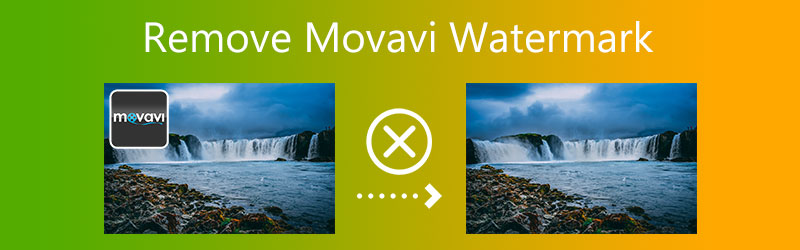

1부. Movavi 비디오 워터마크를 무료로 제거하는 방법
1. Vidmore 비디오 컨버터
동영상에서 모든 유형의 워터마크를 제거할 때 Vidmore 비디오 컨버터 다른 모든 것을 능가하는 도구입니다. 워터마크를 제거하고 원하는 곳 어디에서나 새 워터마크를 만들 수 있는 다목적 프로그램입니다. Vidmore Video Converter의 사용자 인터페이스는 깨끗하고 직관적이며 사용자의 편의를 위해 몇 가지 사용자 지정 옵션을 제공합니다. 초보자도 사용할 수 있을 정도로 간단합니다. 비디오나 사진에 워터마크를 포함하거나 제거하는 데 몇 초밖에 걸리지 않습니다.
가장 흥미로운 점은 Vidmore Video Converter를 사용하여 워터마크가 많더라도 제거할 수 있다는 것입니다. 또한 Windows 및 Mac 운영 체제를 모두 실행하는 컴퓨터와 호환됩니다. F결론적으로 화질 저하 없이 내보내기가 되기 때문에 화질은 전혀 걱정할 필요가 없습니다. Vidmore Video Converter의 아래 지침을 따르면 비디오에서 movavi 워터마크를 제거하는 데 도움이 됩니다.
1 단계: Vidmore Video Converter를 다운로드하여 Mac 또는 Windows 컴퓨터에 설치할 수 있습니다. 설치 프로세스는 몇 분 정도 걸립니다. 프로그램 다운로드를 완료한 후 장치에서 작동할 수 있도록 활성화해야 합니다.
2 단계: 라는 제목의 다음 부분으로 넘어갑니다. 공구 상자. 찾기 비디오 워터마크 제거 버튼을 찾은 다음 클릭하십시오.
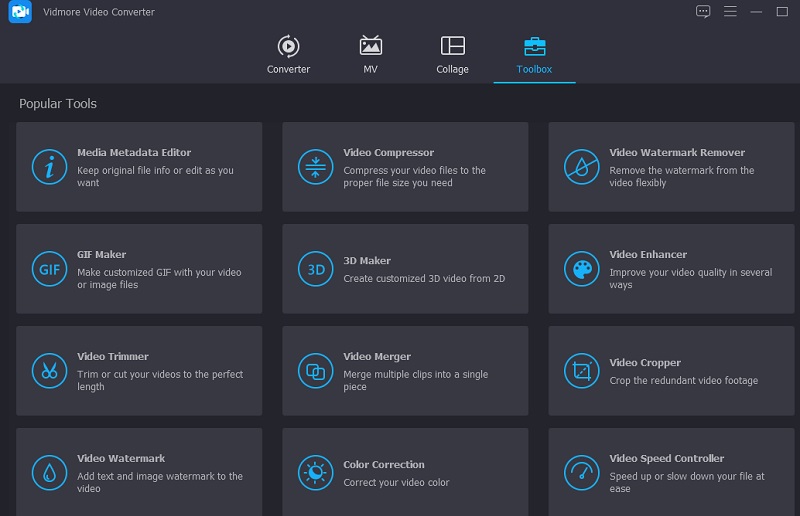
찾고 있는 영화를 얻은 후, 이제 다음을 눌러 업로드할 수 있습니다. 을 더한 단추. 그런 다음 열려는 파일을 선택하고 저장하려는 디렉터리로 이동한 다음 열다 단추.
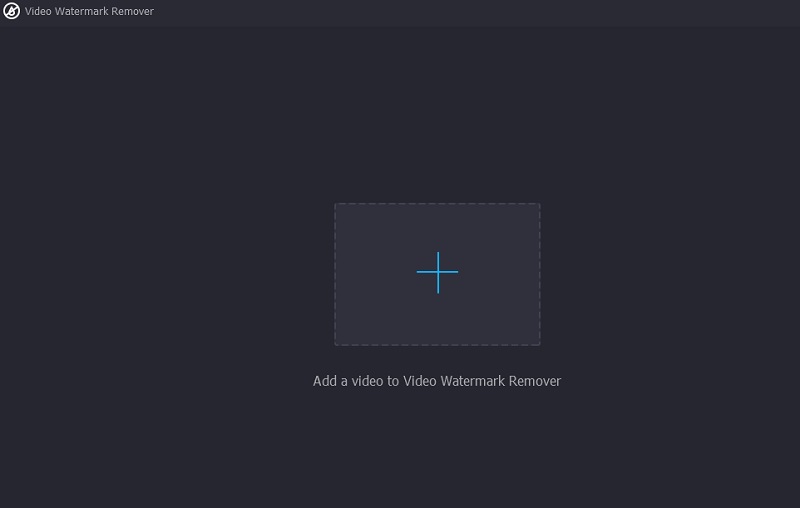
3 단계 : 워터마크를 제거하려면 방금 나타난 새 창을 사용하고 레이블이 지정된 옵션을 클릭하십시오. 워터마크 제거 영역 추가. 그것은 절차의 다음 단계를 가져올 것입니다. 그런 다음 상자를 누른 상태로 끌어 워터마크를 숨깁니다. 또는 필요에 따라 파일을 늘리거나 줄이고 파일을 릴리스하기 전에 덮어둘 수 있습니다.
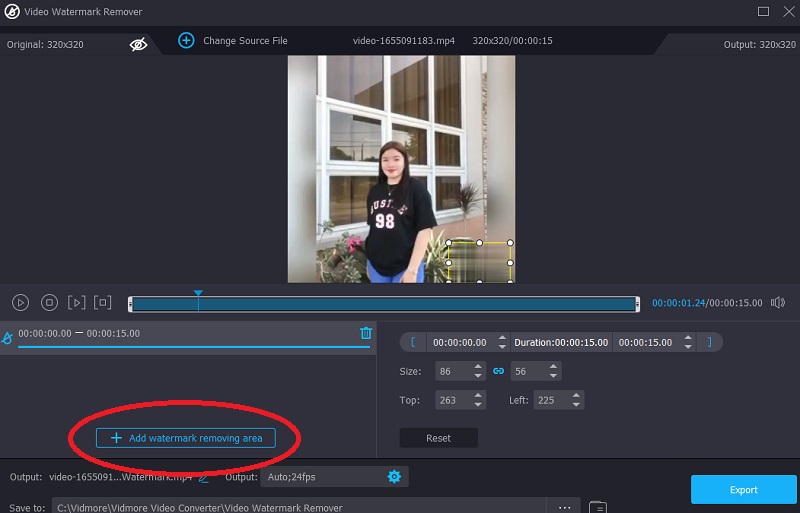
4 단계 : 클릭 수출 업로드할 클립에서 워터마크를 제거하려면 워터마크 위에 선택 상자를 배치한 후 버튼을 누릅니다. 절차가 너무 빨리 진행되기 때문에 기다릴 필요가 없습니다.
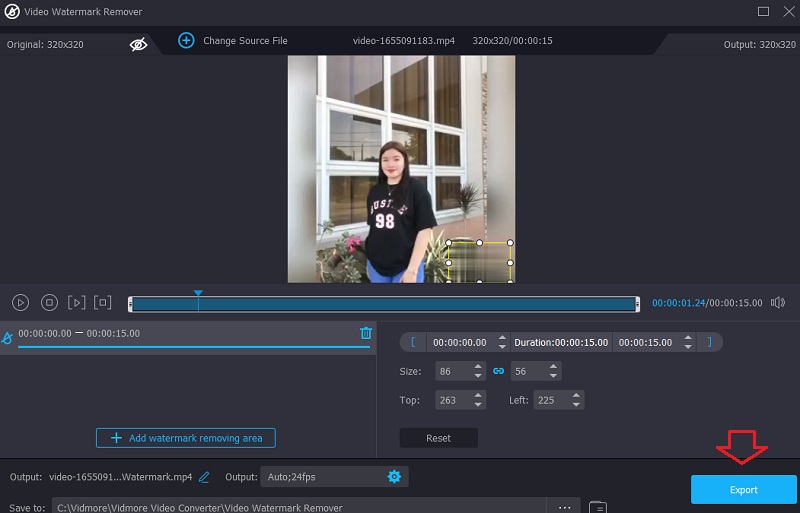
2. Apowersoft 온라인 비디오 워터마크 리무버
워터마크를 제거하기 위해 인터넷 리소스를 사용할 수도 있습니다. 사용하기 쉽고, 또한 많은 시간을 절약할 수 있습니다. 온라인에서 액세스할 수 있는 웹사이트를 사용하면 몇 분 만에 워터마크를 제거할 수 있습니다. 결과가 이상적이지 않기 때문에 사용 가능한 많은 온라인 서비스에서 비디오를 내보내려고 할 때 문제가 발생할 수 있습니다.
Apowersoft를 사용하면 관절 문제에 대해 걱정할 필요가 없으며 번거로움 없이 동영상을 내보낼 수 있습니다. 작업을 더 쉽게 하는 동시에 고품질 결과를 제공할 수 있습니다. 다음은 Apowersoft Online Video Watermark Remover를 사용하여 Movavi 평가판 워터마크를 제거하는 작업 목록입니다.
1 단계: 온라인 브라우저를 실행하고 웹사이트로 이동합니다. 또는 위의 링크를 클릭하여 더 이동할 수 있습니다. 사용자 인터페이스가 표시됩니다. 클릭 후 가져올 비디오를 선택하십시오. 비디오에서 워터마크 제거 단추. 몇 분이 지나면 동영상이 업로드되기 시작합니다.
2 단계: 업로드를 완료한 후 워터마크 위로 수정이라고 표시된 상자를 드래그하십시오. 클릭하면 삭제 버튼을 누르면 잠시 후 워터마크가 제거됩니다.
3 단계 : 삭제를 완료한 후 다음을 클릭하여 파일을 내보낼 대상을 선택합니다. 파일 다운로드 단추.
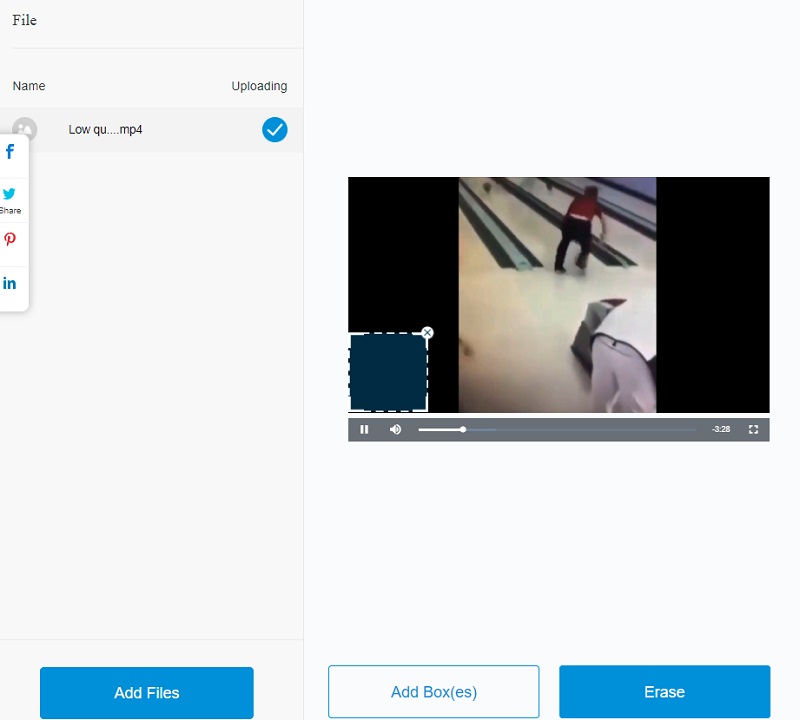
2부. Movavi 사진 워터마크를 무료로 제거하는 방법
Movavi에 업로드할 때 사진에 워터마크가 추가된 경우 워터마크를 제거하는 방법이 여전히 있습니다. 무료 워터마크 제거 온라인 목표를 달성하는 데 도움이 되는 유용한 도구의 전형입니다. 워터마크가 제거되어 온라인에서 볼 수 있는 사진입니다. 이 소프트웨어는 인공 지능에 의해 구동되므로 워터마크를 빠르게 지울 수 있습니다. 또한 작업을 완료하는 데 필요한 브러시 모음만 있으면 됩니다.
Free Watermark Remover의 온라인 버전은 완전히 무료입니다. 어떤 종류의 멤버십도 필요하지 않습니다. 대시보드가 간단하기 때문에 사용자가 인터페이스를 탐색하는 것이 훨씬 간단합니다. 이 이점 외에도 소비자는 훨씬 더 간단하다는 것을 알게 될 것입니다. 이 문서에 제공된 단계에 따라 실험을 수행하십시오.
1 단계: 무료 워터마크 제거제를 온라인에서 검색해 보십시오. 사진을 업로드하려면 웹 인터페이스로 이동하여 이미지 업로드 버튼, 사진이 포함된 폴더 및 열기 버튼.
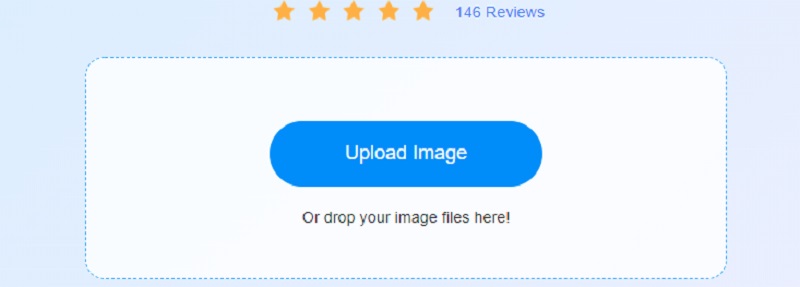
2 단계: 클릭 올가미 버튼을 사용하면 워터마크를 추적할 수 있으며 제거하려는 경우 수행할 수 있습니다. 또한 생성한 추적 범위 내에서 워터마크가 완전히 캡슐화되었는지 확인합니다. 라고 표시된 버튼 사용 없애다 현재 사진에 있는 워터마크를 제거합니다.
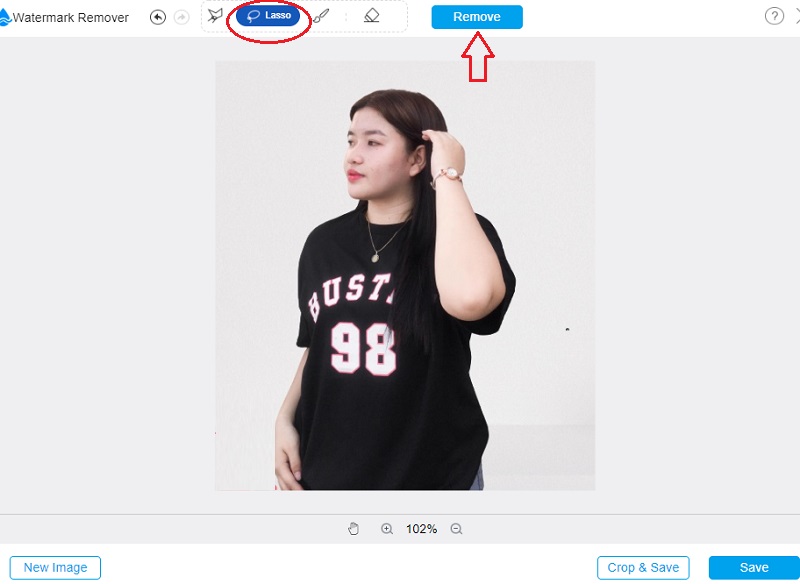
3 단계 : 사진에서 워터마크 제거가 완료되면 이미지를 저장하도록 선택할 수 있습니다.
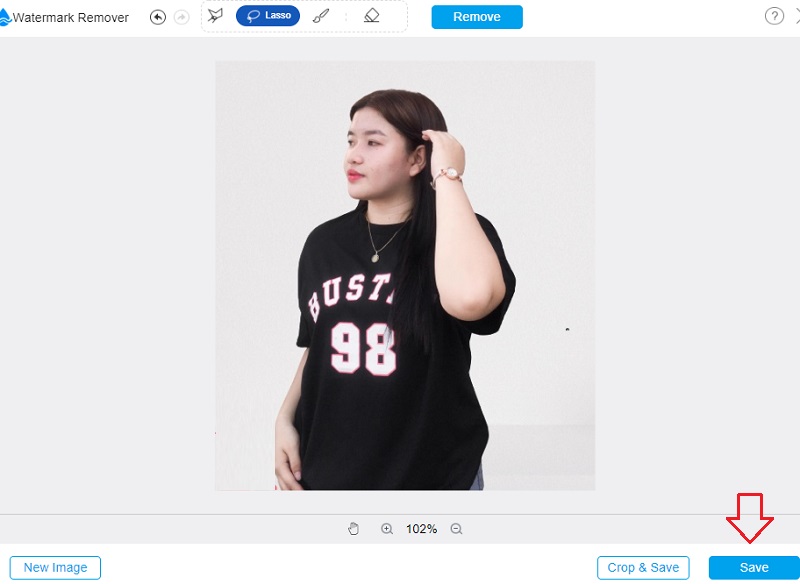
3부. Movavi Editor에서 워터마크 제거에 대한 FAQ
Movavi Video Editor의 가격은 얼마입니까?
Movavi의 세 가지 패키지 중 하나를 구독할 수 있는 옵션이 있습니다. 두 가지 옵션이 있습니다. 하나는 1년 동안 지속되고 다른 하나는 무제한으로 지속됩니다. 필요에 따라 구독할 수 있습니다. 번들의 가격은 스펙트럼의 중간에 있으며 매우 간단합니다. 패키지의 시작 가격은 $39.95이며, 구독하기 전에 각 플랜에 대한 설명을 읽고 설명된 플랜 중에서 자신에게 가장 적합한 플랜을 선택할 수 있습니다.
Movavi는 괜찮은 비디오 편집기입니까?
Movavi에서 제공하는 비디오 편집기는 합법적이며 경쟁 제품보다 더 많은 재정적 투자를 받을 가치가 있습니다. 그것은 사용하기 간단하고 복잡하지 않은 인터페이스를 제공합니다. 무엇보다도 효과, 음악, 사진 및 텍스트의 광범위한 라이브러리가 사전 로드되어 제공됩니다. 가격이 상당히 합리적일 뿐만 아니라 이제 막 시작하는 사람들도 사용하기 쉽습니다.
모바일 장치에서 Movavi를 사용할 수 있습니까?
Movavi는 Android 기기에서 사용할 수 있는 최고의 편집기 중 하나로 널리 알려져 있습니다. iOS 버전도 있습니다. Movavi Clips는 사용자 인터페이스가 가장 직관적인 프로그램 중 하나입니다. 다운로드는 완전히 무료이며 비디오 편집에 필요한 모든 도구가 함께 제공됩니다.
결론
훨씬 더 쉬운 방법이 있습니다 Movavi 워터마크 제거 무료로. 하나에 돈을 쓰고 싶지 않다고 가정해 봅시다. 이 경우 Vidmore Video Converter와 같은 프로그램을 사용하여 워터마크를 제거할 수 있습니다. 이 프로그램을 적극 권장합니다. 워터마크나 비디오 자막을 제거하는 데 시간이 거의 걸리지 않습니다. 사진에서 워터마크를 제거하는 데 사용할 수 있는 Free Watermark Remover Online과 같은 다양한 프로그램을 온라인에서 사용할 수 있습니다. 이 시점에서 가장 적합한 접근 방식을 결정할 수 있습니다.


